
Pentru un computer Apple Macintosh
Pentru a accesa conținutul dispozitivului și al cardului media, trebuie mai întâi să instalați driverele USB și aplicația Android File Transfer.
Pentru a descărca drivere USB, faceți clic aici. și apoi instalați driverele.
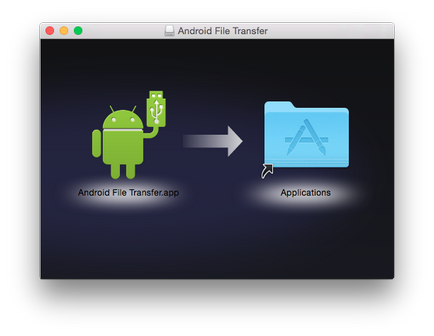
Conectați KEYone la Mac și selectați modul de transfer
După conectarea dispozitivului, meniul centrului de conectare și de control al încărcării apare în partea de jos a ecranului. Va trebui să transferați dispozitivul în modul de transfer de fișiere, deoarece, în mod implicit, este conectat numai în modul de încărcare. Pentru aceasta, faceți clic pe meniul "Charge and Data" și selectați "File Transfer".
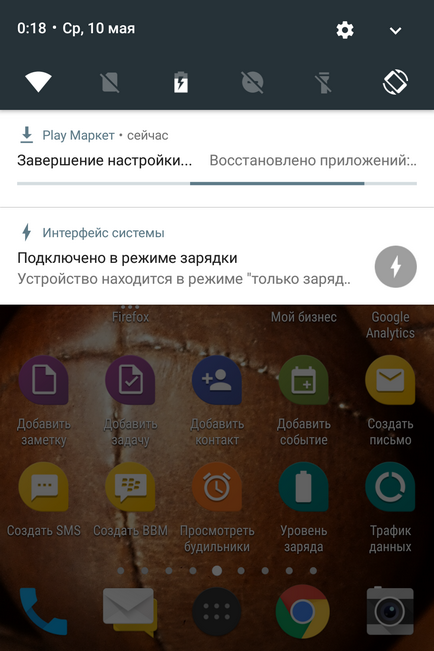
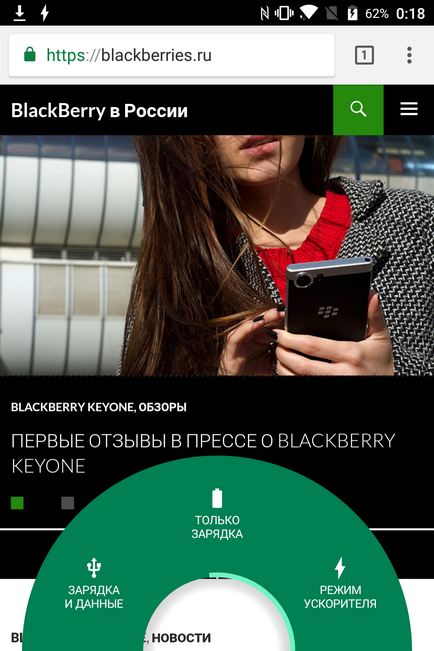
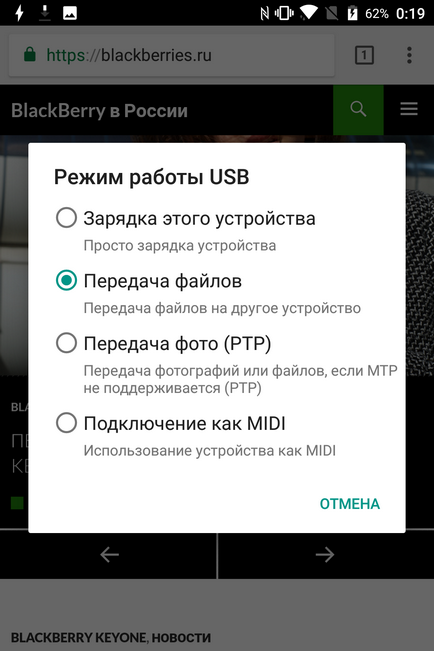
Dacă nu aveți timp să-l pur și simplu, glisați în jos din partea de sus a ecranului și să atingeți notificarea „Connection Mode“ și apoi faceți clic pe „încărcare și de date“ și selectați „File Transfer“.
După selectarea modului "File Transfer", aplicația Android File Transfer se va deschide automat pe Mac și va afișa memoria dispozitivului și conținutul cardului media. Dacă nu se deschide automat, deschideți manual aplicația Android File Transfer pentru a accesa conținutul dispozitivului.
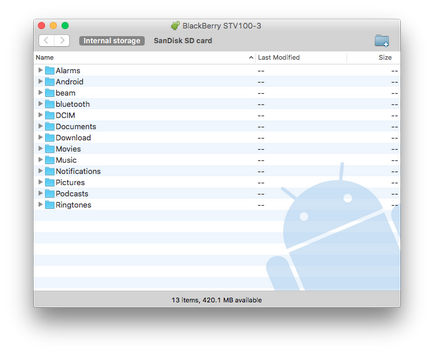
Acum, pentru a copia fișiere către sau din memoria aparatului sau pe cartela de memorie, trageți-le cât aveți nevoie. Când ați terminat, deconectați dispozitivul.
Atenție: Ștergerea fișierelor utilizând aplicația Android File Transfer este permanentă!
Transferul fișierelor nu funcționează!
Verificați dacă aveți o aplicație care rulează Android File Transfer, dacă utilizați Mac OS X 10.5 sau o versiune ulterioară, reporniți Mac și KEYone urmat de testarea cu un alt port USB sau un cablu. Dacă încă nu vă puteți conecta, contactați asistența.
Am instalat aplicația Android File Transfer și mi-a conectat KEYone-ul, dar nu apare nimic pe computerul meu?
Asigurați-vă că deblocați KEYone tastând parola, dacă este instalată, și asigurați-vă că dispozitivul este pornit în modul transfer de fișiere. Pentru a face acest lucru, glisați degetul în jos din partea de sus a afișajului și faceți clic pe notificarea "Conectare în modul", apoi faceți clic pe "Încărcare și date".
De ce nu pot copia un fișier de peste 4 GB?
Transferul de fișiere Android nu acceptă transferul fișierelor mai mari de 4 GB.
Pentru un computer Windows
Pentru a vă conecta la KEYone și pentru a accesa conținutul cardului de memorie și a cardului media, trebuie să instalați mai întâi driverele USB pentru KEYone.
Pentru a descărca aceste drivere, faceți clic aici și selectați BlackBerry Android USB și Tether Drivers (Windows), apoi faceți clic pe Următorul și apoi Descărcați software-ul.
Când descărcarea driverului este completă, faceți dublu clic pe fișier pentru a instala driverele pe computer. Când vi se solicită, reporniți computerul după instalarea driverelor înainte de a continua.
Conectarea BlackBerry KEYone la computer și selectarea modului de transfer de fișiere
După conectarea dispozitivului, meniul centrului de conectare și de control al încărcării apare în partea de jos a ecranului. Va trebui să transferați dispozitivul în modul de transfer de fișiere, deoarece, în mod implicit, este conectat numai în modul de încărcare. Pentru a face acest lucru, faceți clic pe "Charge and Data" și selectați "File Transfer".
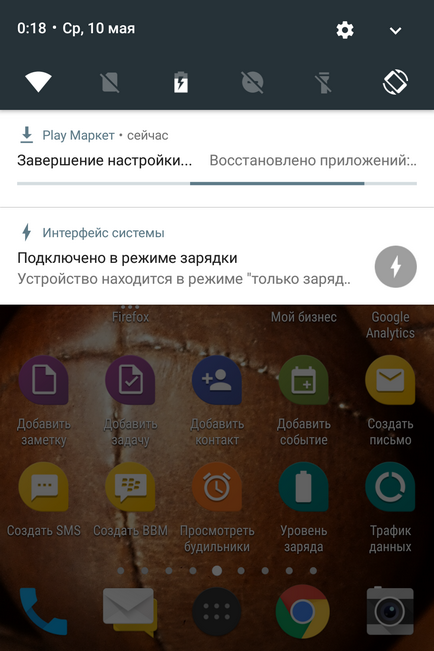
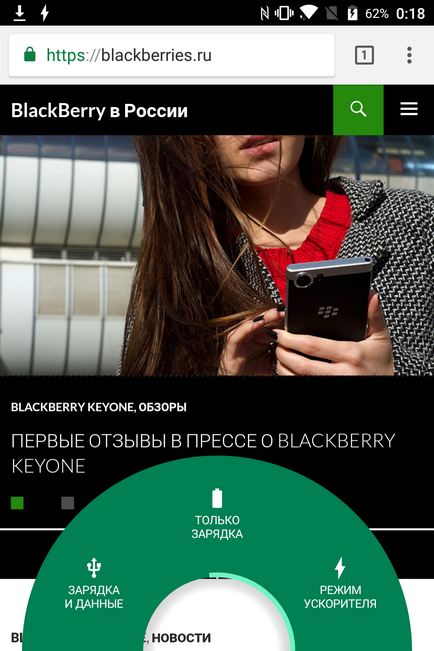
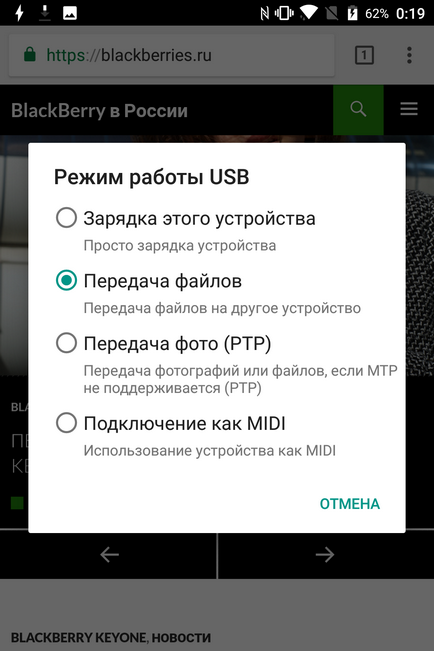
Dacă nu aveți timp să-l pur și simplu, glisați în jos din partea de sus a ecranului și să atingeți notificarea „Connection Mode“ și apoi faceți clic pe „încărcare și de date“ și selectați „File Transfer“.
Copiați fișierele către și de la BlackBerry KEYone utilizând Windows Explorer
După selectarea modului de transfer de fișiere, puteți accesa KEYone deschizând Windows Explorer. Dispozitivul dvs. va fi afișat în stânga, ca în ecranul de mai jos (va fi afișat ca BlackBerry BBB100-X, unde X este versiunea regională a KEYone). Faceți clic pe BlackBerry BBB100-X și veți putea accesa memoria sau cardul media al dispozitivului dacă acesta este introdus în dispozitiv.
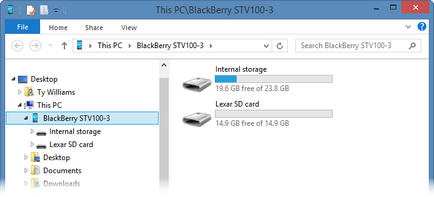
Atenție: Ștergerea fișierelor utilizând Windows Explorer este permanentă!
Rezolvarea problemelor
Computerul meu nu detectează KEYone? De ce?
Dacă KEYone nu este detectat de computer, încercați următoarele:
Reporniți KEYone
Reporniți computerul
Utilizați un alt cablu USB
Conectați KEYone direct la computer, evitând utilizarea huburilor USB și a stațiilor de andocare pentru porturile USB
Dacă dispozitivul încă nu se conectează, încercați să utilizați un computer diferit pentru a verifica problema cu computerul sau KEYone.
KEYone este afișat în fereastra Explorer, dar tot ce văd este "Acest dosar este gol", de ce?
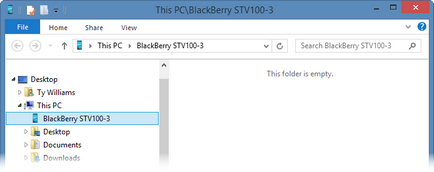
Acest lucru se întâmplă dacă KEYone nu a fost setat la modul de transfer de fișiere. Pentru aceasta, glisați degetul în jos din partea de sus a ecranului și faceți clic pe notificarea "Conectare în modul", apoi faceți clic pe "Charge and Data" și selectați "File Transfer".
Apoi, închideți și redeschideți Windows Explorer și veți putea accesa memoria sau cardul media al dispozitivului dacă acesta este introdus în dispozitiv.
Dacă doriți să utilizați o altă metodă de transfer a datelor în KEYone, nu ratați articolul: Alternatele la BlackBerry Blend pentru transferul fișierelor și notificărilor către Android